
#15 便利に使おう!テンプレート
こんにちは!
サイボウズ株式会社 メールワイズ カスタマーサクセスチームのさんぱです。
日程調整や発注連絡、”お世話になっております“といった冒頭の挨拶文など、型が決まっている内容を、毎回入力していませんか?テンプレートを活用いただくことで、メール業務の効率が大幅に向上します。また品質の高い文面を用意しておけば、誰もが一定のクオリティを保ったメールを作成することができるようになります!
テンプレート機能を目一杯ご活用いただけるよう、一緒に使うとより便利になる機能も合わせてご案内いたします!
記事のポイント
この記事はどんな方向け?:
- これからテンプレートを作成する方
- テンプレートはご利用いただいているが関連機能まではご存知ない方
この記事を読んだらどうなる?:
テンプレートの活用方法が分かる
→早速1つ作ってみてください!
設定場所
画面上部のアプリケーションメニューから「テンプレート」を選択します。その後、「テンプレートを追加する」をクリックすると、テンプレートを作成することができます。


ポイント① 管理方法を合わせて検討できるとベスト!
メールだけでなく、テンプレートもみんなで共有します。各々のルールでテンプレートを作成していくと、同じ内容のものがたくさんできたり、埋もれてしまって探すのに時間がかかったりしてしまう恐れがあります。管理が煩雑になる前に、作成ルールも合わせて決めておけるとベストです!以下の運用もぜひ参考にしてみてください。
<カテゴリー機能で分類する>
フォルダのようなイメージで、製品/問い合わせ種別などのカテゴリを設定し、階層に分けて管理することが可能です。こちらのカテゴリも全員で共有するものなので、どの内容はどのカテゴリに分類するのかも一緒に検討できると安心です。

<区切りになるテンプレートを作成する>
カテゴリで階層は作れますが、階層を分けるほどではない場合や、カテゴリの中でもさらに見やすくしたい場合には、区切りとなるテンプレートを作成するのも有効です!私たちもテンプレートを瞬時に取り出せるよう作成しています!

ポイント② 「予約語」と一緒に使うとより便利に!
予約語とは、お客様のお名前のような固有名詞、日付や時間などを、自動で転記させるために、入力したい内容の代わりに使う文字列のことです。下の画像の%で括られた文字列を「予約語」と呼んでいます。
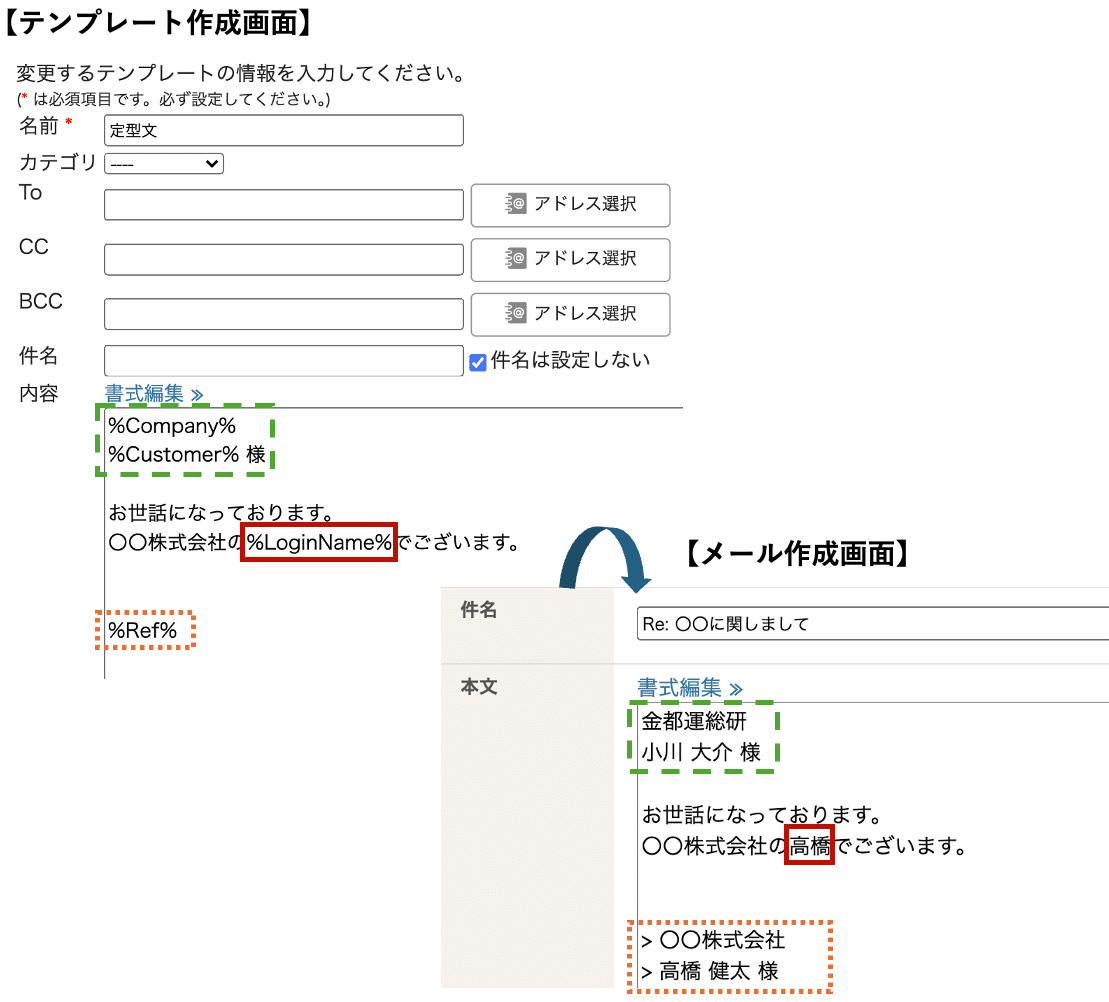
こちらを使えば、お客様のお名前などが自動で挿入されるので、間違える心配はありません!またユーザー名も自動入力が可能なため、人数分テンプレートを用意する必要もありません!
顧客名などの記載/記載ミスを防ぐため、テンプレート作成の手間を省くために、ぜひご活用ください。予約語についてもっと詳しく知りたい!という方は、以下の note をぜひご覧ください。
ポイント③ テンプレートを使う際は本文のどこに入れるのか?要確認!
使うテンプレートを手動で選択する場合は、本文の先頭/文末/カーソルの位置/上書きの4つから、本文のどの位置に挿入するのかを選ぶことが可能です。メール作成画面にて「テンプレート挿入」ボタンを押し、任意のテンプレートを選んでいただくと、以下画面が表示されます。画面上部のドロップダウンリストから、本文のどこに入れたいのかぜひ選択してみてください!

<自動選択時は「%Ref%」をお忘れなく!>
手動で選択する場合は、本文のどこに入れるか選べるとお伝えしましたが、テンプレートの自動選択の場合は全て「上書き」が指定されます。受信メールの引用文を含んだ返信文を作成したい場合は、以下の画像のように「受信メールの引用文」を転記する予約語「%Ref%」を文末に入れたテンプレートを作成してください。

Tips!
返信時に受信メールのヘッダー情報も引用したい場合は「予約語」と「テンプレートの自動選択」を合わせて使うと便利!
メール返信時に、元メールの日時や差出人等のヘッダー情報を含めたメールを作成したいというご相談をいただくことがありますが、こちらも予約語を使うことで実現することができます。またテンプレートを自動選択するとより便利にご利用いただけます。
以下にテンプレートの雛形をご用意しました。ぜひご活用ください!
もしも引用符を消したい場合は、こちらのマニュアルを参考にご設定ください。
<雛形>※ ----- から%Ref%までをコピーしてください。
----- Original Message -----
From: %RefFrom%
Sent: %RefDate%
To: %RefTo%
Cc: %RefCC%
Subject: %Subject%
%Ref%
<使用時のイメージ>

(補足)署名の位置を引用文の「前」に設定している方へ
メールワイズでは、署名の位置を引用文の前後お好きな方をご選択いただけますが、上記テンプレートを利用する場合、署名の位置を「引用文の前」に設定すると、以下の画像のようにメールヘッダーの情報と引用文の間に署名が入ってしまいます。
メールヘッダー情報も転記する場合は、署名は引用文の後に入れていただくか、署名の機能は使わずに、署名を含んだテンプレートを作成ください。

おわりに
テンプレートを活用することで、正確かつ迅速な対応を実現できます!どのようなテンプレートを用意しておけると便利か、ぜひチームの皆さんとご検討ください。弊社のコラム「メールワイズ式」にて、シチュエーションごとの文例を載せているので、内容に困った際はこちらもご活用ください!
